
Audacity er eitt algengasta hljóðskynjari sem er vinsælt vegna þess að það er ókeypis. Hér geturðu séð um tónlistarsamsetningu eins og þú vilt. Það er alveg einfalt og skiljanlegt vegna vingjarnlegur tengi og rússneska staðsetning. En samt notendur sem hafa aldrei haft málið áður, geta vandamál komið upp. Forritið hefur fjölmörgum gagnlegum eiginleikum, og við munum reyna að segja þér hvernig á að nota þau. Við höfum valið vinsælustu spurningarnar sem koma frá notendum meðan á vinnunni stendur og hafa reynt aðgengilegasta og svaraðu þeim í smáatriðum.
Pruning lög
Eins og í hvaða hljómflutnings-ritstjóra, Audasiti hefur "snyrta" og "skera" verkfæri. Mismunurinn er sá að með því að smella á "Trim" hnappinn fjarlægirðu allt nema hollur brotið. Jæja, "skera" tólið mun þegar eyða völdu brotinu. Audacity leyfir ekki aðeins að skera eitt lag heldur einnig bæta við brotum úr annarri samsetningu við það. Þannig að þú getur búið til hringitóna á símanum þínum eða dregið úr ræðum.
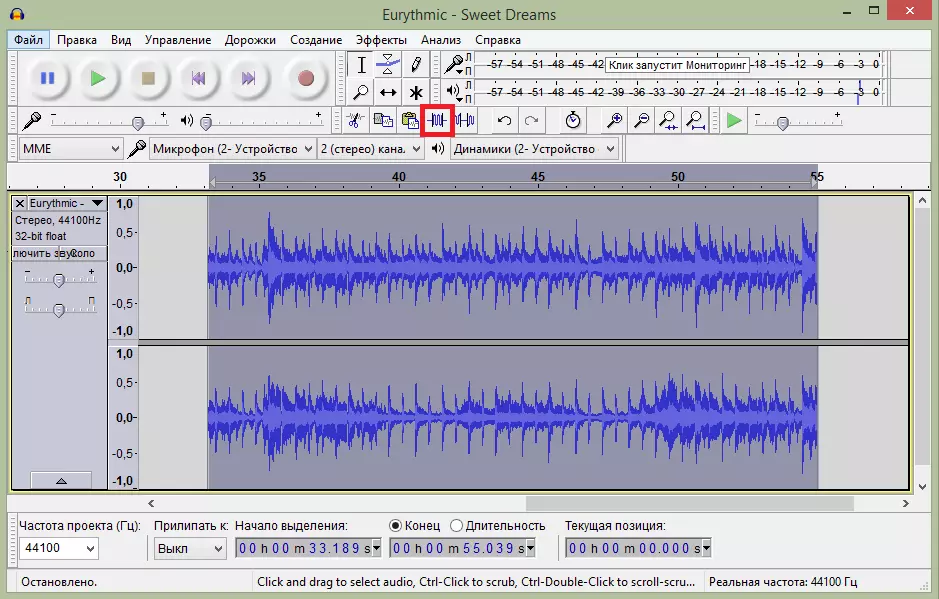
Nánari upplýsingar um hvernig á að skera lag, skera brot úr því eða setja inn nýjan, auk þess að límið nokkrar lög í einu, lesið í næstu grein.
Lesa meira: Hvernig á að klippa skrá með hörmungi
Rödd yfirborðs
Í Audacity geturðu auðveldlega sótt eina færslu til annars. Til dæmis, ef þú vilt taka upp lag heima, þarftu að taka upp rödd og sérstaklega - tónlist. Opnaðu síðan bæði hljóðskrár í ritstjóra og hlustaðu.
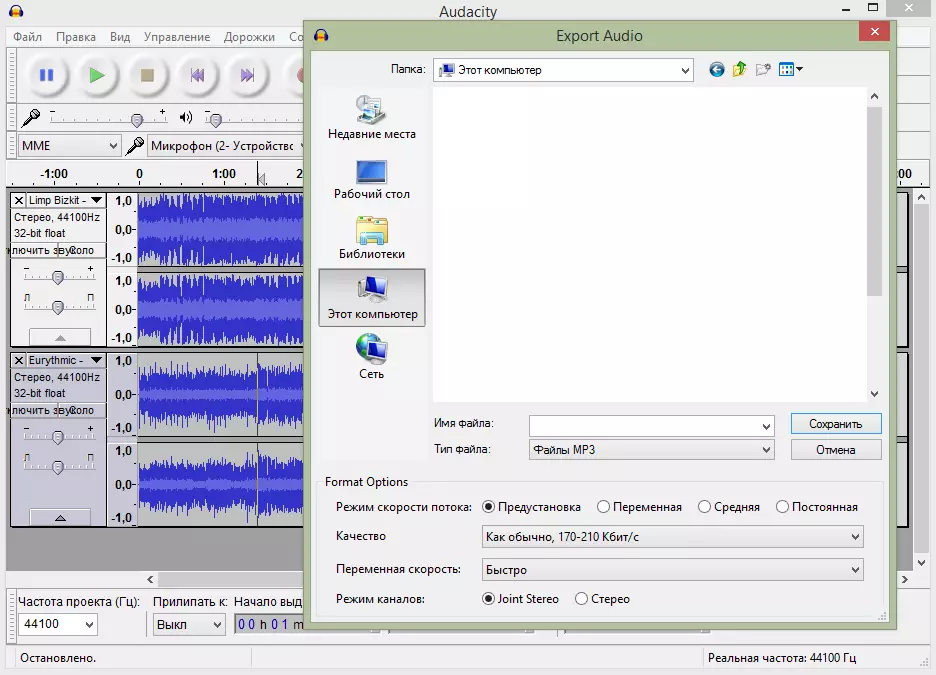
Ef niðurstaðan gerði þig skaltu halda samsetningu í hvaða vinsælum sniði sem er. Það minnir vinnu við lög í Photoshop. Annars, auka og draga úr hljóðstyrk, skipta um skrárnar miðað við hvert annað, settu inn tómt brot eða stytta að draga hlé. Almennt, gerðu allt sem gæðasamsetningin kom út.
Hávaði flutningur
Ef þú skráðir lag, hávaða í bakgrunni, fjarlægðu þau með ritstjóra. Til að gera þetta er nauðsynlegt að leggja áherslu á hávaða lóð á skrá og búa til hávaða líkan. Þá er hægt að velja öll hljóðritun og fjarlægja hávaða.
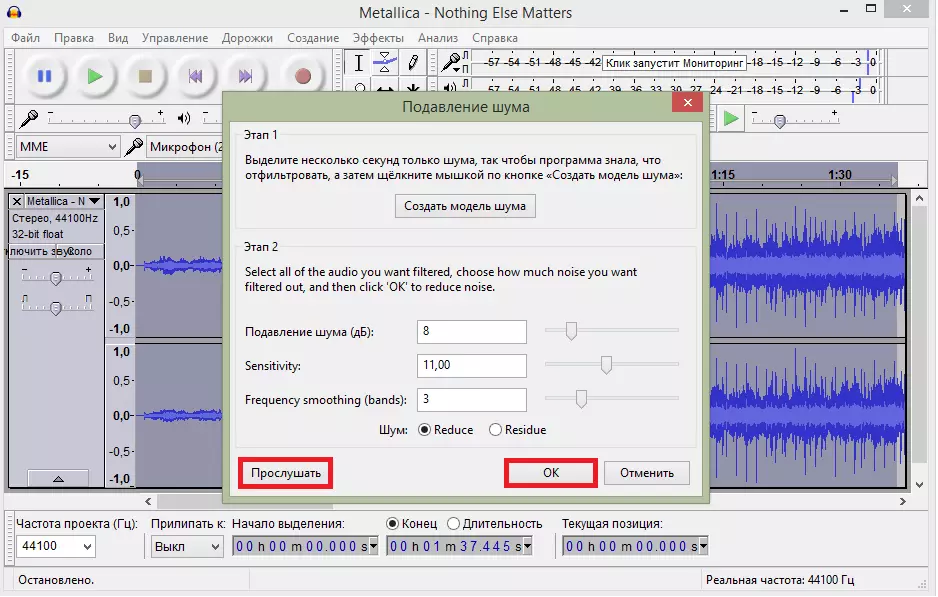
Áður en þú vistar niðurstöðuna skaltu hlusta á hljóðritunina og ef eitthvað passar þér ekki - stilla hávaða bælingar breytur. Þú getur endurtaka rekstur hávaða bælingar nokkrum sinnum, en í þessu tilfelli er mögulegt að samsetningin sjálf mun þjáist. Horfðu í þessari lexíu:
Lesa meira: Hvernig á að fjarlægja hávaða í Audacity
Varðveisla lag í mp3
Þar sem staðlað auðvitað styður ekki MP3 sniði, hafa margir notendur spurningar um þetta. Reyndar er mp3 bætt við ritstjóra með því að setja viðbótar lame bókasafn. Það er hlaðið niður með því að nota forritið sjálft eða handvirkt, sem er miklu auðveldara. Með því að hlaða niður bókasafni verður þú aðeins að tilgreina leiðina til ritstjóra við það. Hafa gert þessar einföldu meðferð, það verður á viðráðanlegu verði til að vista alla breytilega lög í MP3 sniði. Nánari upplýsingar er að finna á tengilinn hér að neðan.
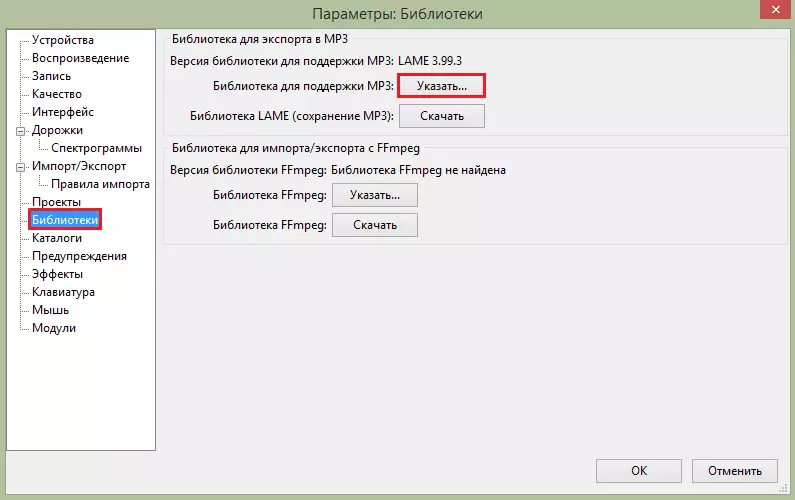
Lesa meira: Eins og í Audacity til að vista lög í MP3
Hljóðritun.
Þökk sé þessu hljóðbúnaði þarftu ekki að nota raddupptökutæki: Þú getur skrifað allar nauðsynlegar hljóðar hérna. Til að gera þetta þarftu aðeins að tengja hljóðnemann og smelltu á upptökutakkann.
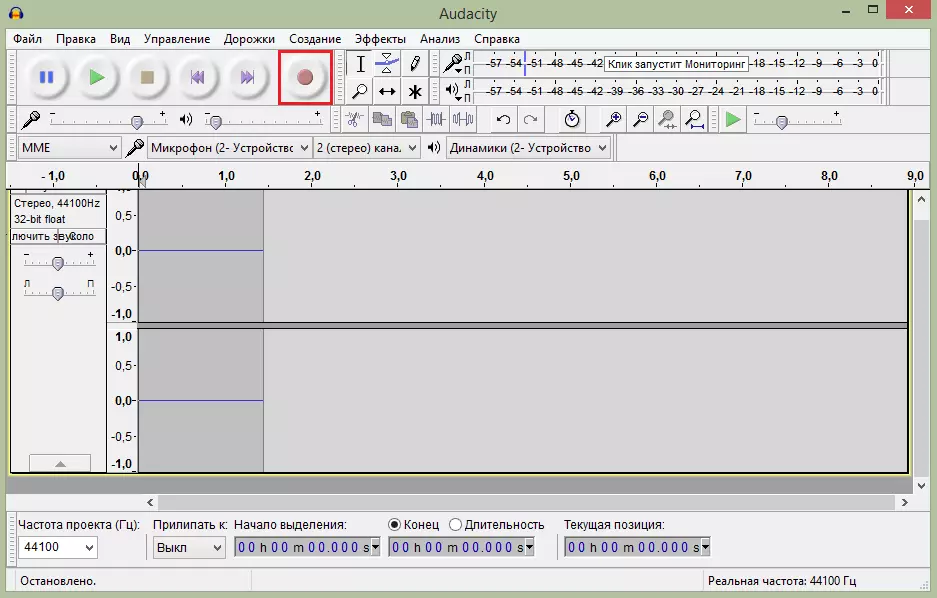
Lesa meira: Hvernig á að skrifa hljóð úr tölvutækni
Við vonumst eftir að hafa lesið greinina okkar, var hægt að reikna út hvernig á að nota Wackeciti og fengu svör við öllum spurningum.
